Работа с виртуальными образами намного удобней, чем с их физическими прототипами. Можно спрятать фото или нужные документы на диске С и не спешить их распечатывать, заполняя квартиру сотнями снимков. Их легко находить в каталоге, имеющем структуру дерева. Но большинству пользователей случались ситуации, когда все накопленная информация исчезала в один миг, часто бесследно. Именно для защиты от таких ситуаций существуют облачные хранилища. Одно из самых популярных – Яндек. Диск.
Размер и тип файла
Для Яндекс Диск максимальный размер файла составляет 50 ГБ. Но это условие действует только для тех пользователей, которые установили приложение. В противном случае объем файла загружаемого на Яндекс Диск, уменьшается до 2 Гб. Подробней узнать можно на странице Яндекс.диск.
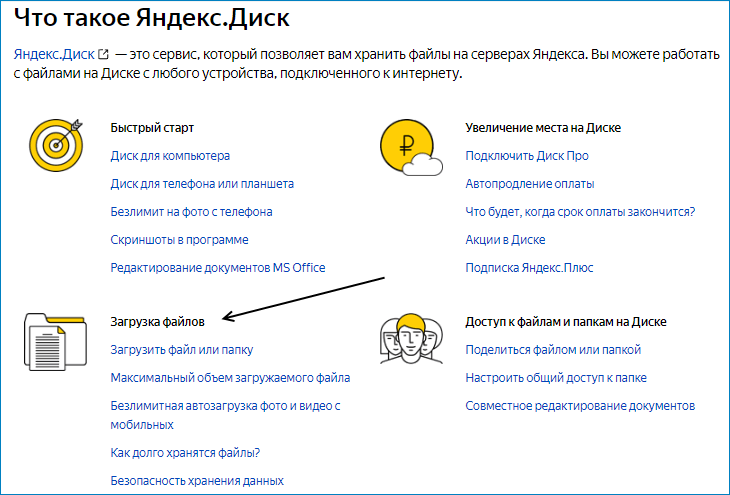
Файл может быть любого типа (с любым из возможных расширений). Получить прямую ссылку на каждый из них нельзя. Система дает на них ссылки только на страницу скачивания. Это помогает лучше защитить файлы от вмешательства.
Если файлы небольшие, и размер каждого из них не превышает 3 ГБ, их можно поместить в папку, скопировать и вставить в свое хранилище. Отобразится она там не мгновенно, а через определенное время.
Файл можно напрямую перетащить в хранилище, или скопировать и вставить в приложение. О состоянии скачивания расскажет значок возле его изображения:

Чтобы имеющиеся файлы сохранить в одной папке через мобильное приложение:
- создают папку;
- дают ей имя;
- открывают.

Способы загрузки
Существует несколько способов загрузки, каждый из которых имеет свои преимущества:
- «Заливка» с использованием браузера.
- Через приложение.
- Используя публичную ссылку с другого аккаунта.
- Из соцсетей.
Использование браузера
Заходят в свое хранилище.
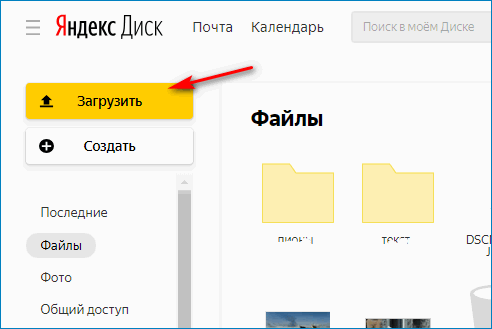
Нажимают большую желтую кнопку «Загрузить» в верхнем левом углу страницы.
Появляется окно, в котором выполняют такие действия:
- Выбирают место, откуда берут файл (стрелка 1). По центру появится список или картинки имеющихся там файлов.
- Указывают файл, который собираются перемещать.
- Название его появляется в строке снизу (стрелка 3).
- Нажимают на кнопку «Открыть» (стрелка 4).
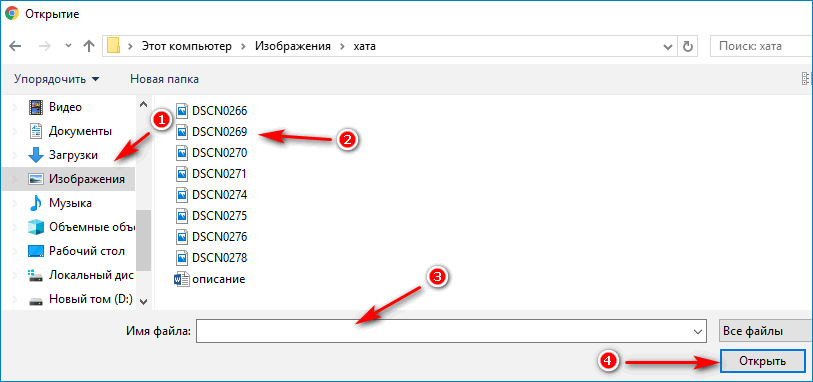
В диалоговом окне появится предложение скачать приложение для операционной системы (стрелка 1). Его же можно увидеть в верхней правой части страницы. Если нужно загрузить следующий файл, переходят по стрелке 2.
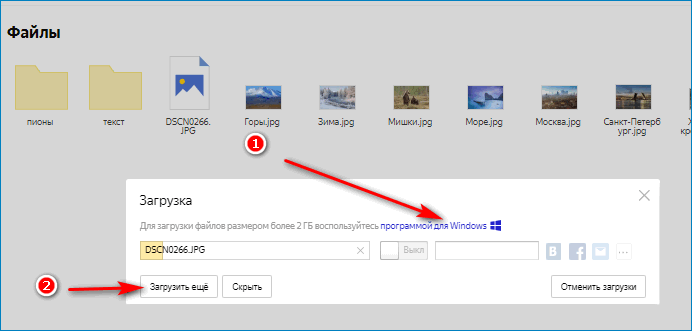
Загрузка через приложение
Когда файлы загружают через браузер, часто происходят сбои. Чтобы ускорить и упростить процесс, для файлов размером от 2 Гб советуют применять приложение Яндекс.Диск для разных операционных систем:
- на Windows 0 или 3.0 (может быть установлена на ОС Windows версий XP, Vista, 7, 8, 10);
- на macOS модификации 2.0 или 3.0;
- на Linux «Консольный клиент»;
- мобильные приложения для iOS и Android.
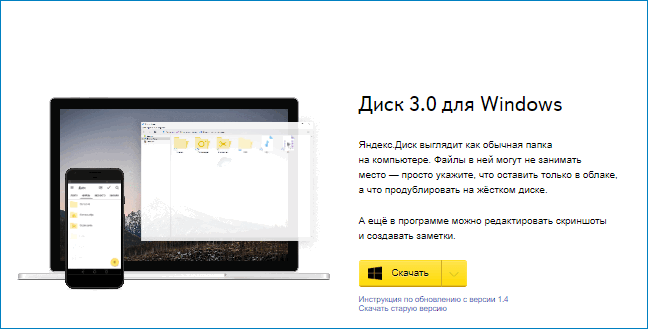
Чтобы крупные файлы не занимали драгоценного места на ПК, их выводят из-под синхронизации. В контекстном меню файла выбирают опцию: «Хранить только в облаке». Значок галочки изменится на облако.
Скачивание публичных файлов
Получив ссылку на фотографии или документы,помещенные кем-то на диск, можно скопировать их в свое хранилище:
- Переходят по ссылке. Открывается окно, в котором указаны характеристики файла.
- Нажимают кнопку «Сохранить на Яндекс.Диск».
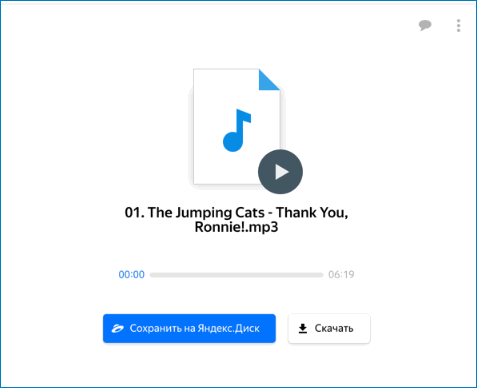
Найти его можно будет в папке «Загрузки» на левой панели.
Загрузка фотографий
Фотоснимки можно загружать как обычным способом, перетягивая их из папки или рабочего стола на страницу диска, так и напрямую со смартфона или фотоаппарата. Для этого подключают их к персональному компьютеру.
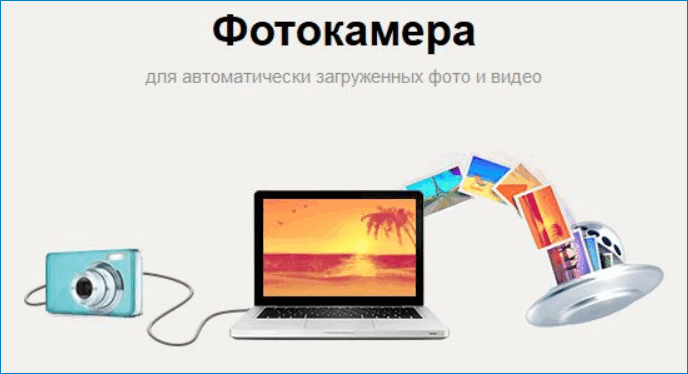
Если путь не изменен пользователем, фотографии отправляются в папку Фотокамера. Найти ее можно в дополнительном меню, которое расположено справа от Корзины.
С 2017 г. нет ограничений ни на количество фотографий, которые хранятся в облаке, ни на время их сберегания. То есть они не занимают выделенные пользователю после регистрации 10 ГБ или дополнительные, купленные или полученные по промокоду. Но сначала нужно включить Автозагрузку и Безлимитную загрузку в настройках приложения Windows или своей ОС.
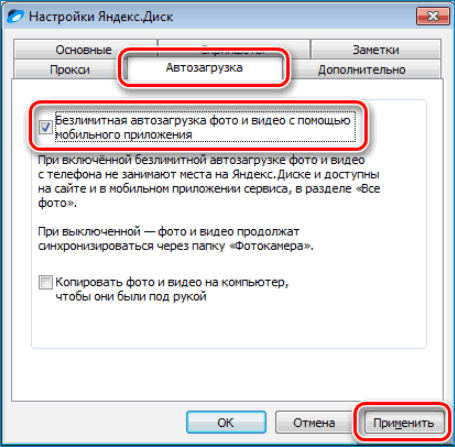
Загрузка из соцсетей
Заходят в «Загрузку из соцсетей» на правой панели.
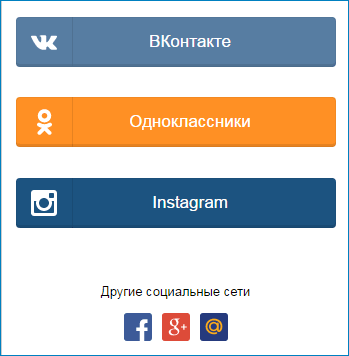
Авторизуются и дают разрешение на доступ к выбранной соцсети. Это нужно для того, чтобы подключить хранилище к ней.
Других действий Яндекс проводить в аккаунте не будет.
Выбирают нужный альбом в соцсети и нажимают кнопку «Продолжить». Фото, перемещенные на диск, будут находиться в папке «Социальные сети».




